¿Te gustaría crear un calendario personalizado separador de libro, marcapáginas, señalador, punto de lectura o punto de libro como este?
¡Es muy fácil! Tendrás tu calendario marcapáginas gratis en pocos segundos.
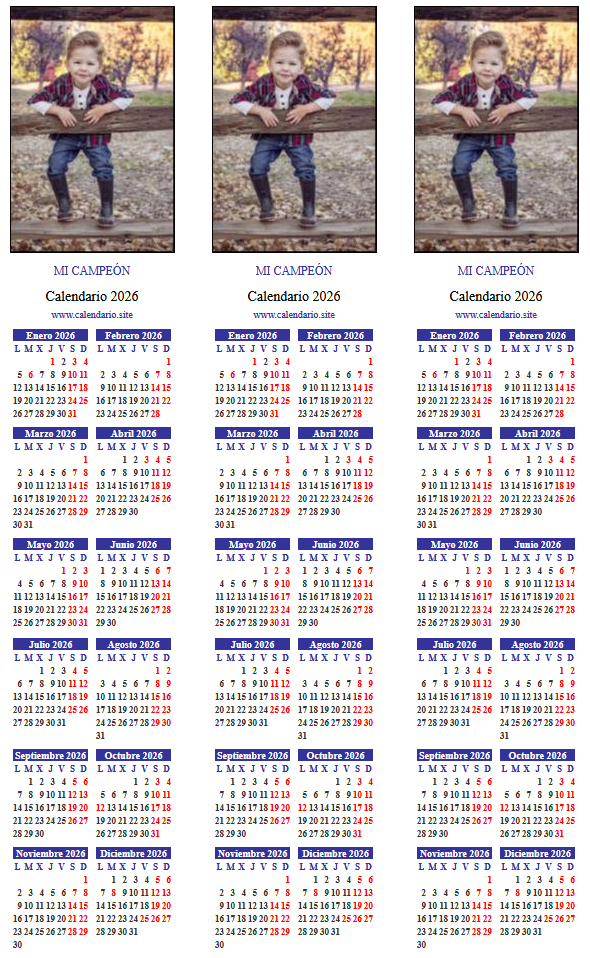
Aquí tienes el formulario para crear tu calendario marcapáginas personalizado. Más abajo tienes las instrucciones por si las necesitas. ¡Adelante con tu calendario personalizado!
Instrucciones para crear el calendario marcapáginas personalizado
En el calendario personalizado puedes poner una fotografía o imagen y un pequeño texto que sirva de pie de foto.
Los separadores, puntos de lectura o marcapáginas son muy útiles para retomar la lectura en los libros que estes leyendo en la página exacta donde los dejastes. Los separadores existen por doquier y gratis en cualquier librería, pero ¿qué mejor que un marcapáginas personalizado?
Primero, tienes que indicar en el formulario el año que quieres para tu calendario punto de lectura. Por defecto, el formulario señala el año actual, así que si quieres el calendario del año actual no tienes que poner nada en este campo.
Seguidamente, elige un color para tu calendario. Se trata del fondo del nombre de los meses. Luego elige el color del nombre de los meses: blanco o negro.
Ahora escribe el mensaje personal que quieres que aparezca bajo la fotografía.
Después elige la fotografía, haciendo clic en examinar o en seleccionar archivo (depende del navegador). Se trata de navegar por tu dispositivo o carpeta para encontrar la imagen que deseas para tu calendario anual marcapáginas.
Por último, haz clic en “Ver calendario e imprimir“. Ahora verás tu calendario personalizado. Te apareceran tres calendarios punto de lectura personalizados listos para imprimir y luego recortar.
Instrucciones para imprimir tu calendario marcapáginas
Si hay algún detalle, como color, mensaje personal… que quieras cambiar, puedes volver atrás y cambiar las opciones que desees.
Antes de imprimir mira la vista preliminar. Elige orientación vertical para que los calendarios entren dentro de los márgenes. También señala la opción “Imprimir fondo” o “Gráficos de fondo“, dependiendo del navegador, con el fin de que también se imprima el fondo de color elegido por ti como fondo para el nombre de los meses de año.
Una vez sea de gusto el calendario punto de lectura haz clic en el botón de imprimir.
Ya tienes tus calendarios personalizados marcapáginas para poder utilizar en tus libros de lectura.
Tienes muchos otros diseños de calendarios personalizados. Mira a ver si te gustan otros más.
Por favor, deja un comentario para comentar tu experiencia, o si tienes dudas o sugerencias. ¡Gracias!
